Cara Memasang dan Mengatur Stremio di Fire Stick dan Fire TV
Stremio telah memposisikan dirinya sebagai yang layak alternatif untuk Kodi, meskipun itu membuat kasus yang kuat sebagai pengganti untuk Netflix dan alternatif untuk Hulu demikian juga. Ini adalah layanan hybrid unik yang menggabungkan streaming film dan serial TV gratis dengan add-on dan tautan buatan pengguna ke toko online sah yang memungkinkan Anda membeli dan menyewa konten. Pada dasarnya, ini adalah sumber daya hiburan yang paling penting, dan bekerja sangat baik di Fire TV.

Stremio adalah proyek yang relatif muda dan belum sepenuhnya melampaui platform dasar. Pada saat penulisan ini tersedia untuk Windows, Mac, Linux, Android, dan iOS, yang merupakan titik awal yang fantastis. Untuk Android TV dan Fire TV, dukungan native belum dirilis. Berita baiknya adalah Stremio berfungsi sempurna di Fire Stick dan Fire TV, yang harus Anda lakukan adalah menggantinya menggunakan aplikasi gratis, lalu duduk dan nikmati. Di bawah ini kami membahas seluruh proses instalasi dan pengaturan sehingga Anda bisa mendapatkan Stremio di Fire Stick dan Fire TV dengan mudah.
Garansi uang kembali 30 hari
Sebelum Menggunakan Stremio, Dapatkan VPN yang Baik
Tidak peduli perangkat apa yang Anda gunakan Stremio aktif, selalu merupakan praktik cerdas untuk menjaga VPN tetap aktif di latar belakang. VPN mengenkripsi data yang meninggalkan perangkat Anda untuk membantu menjaga lalu lintas anonim dan aman. Tanpa itu, siapa pun dapat menemukan identitas Anda dan memantau aktivitas online Anda, bahkan Stremio streaming di Fire TV. ISP sering menggunakan data yang tidak aman untuk memantau dan membatasi koneksi, yang berarti menggunakan VPN sebenarnya dapat mempercepat unduhan Anda.
Ada banyak hal yang harus dipelajari ketika tiba saatnya memilih VPN. Kami telah melakukan sebagian besar kerja keras untuk Anda dengan memberikan beberapa rekomendasi cerdas di bawah ini. Masing-masing cepat, aman, dan sangat mudah digunakan, bahkan jika Anda baru mengenal dunia VPN. Juga murah dan mudah dipasang di Fire TV.
IPVanish - VPN Terbaik untuk Fire TV
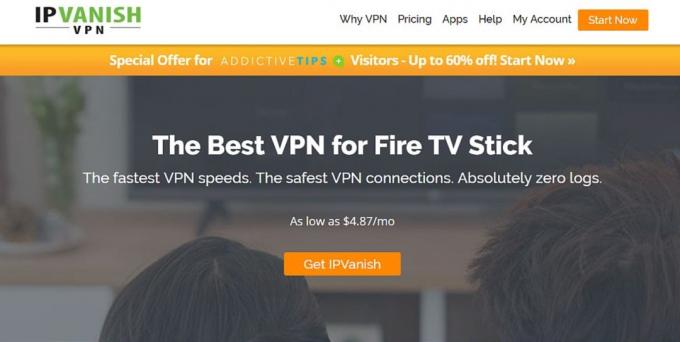
IPVanish menyediakan dua fitur utama, semua streamer video mengingini VPN yang baik: kecepatan dan keamanan. Perusahaan ini memberikan ini dengan array yang luar biasa dari 950 server di 60 negara yang berbeda, yang masing-masing cepat dan bebas lag di mana pun Anda terhubung. Dengan IPVanish Anda akan dapat menemukan koneksi yang baik di mana saja di dunia, membuka streaming video HD di Fire Stick dan perangkat lain. Aplikasi khusus mereka juga tersedia untuk diunduh langsung dari toko aplikasi Amazon, jadi pemasangannya sangat mudah.
Semua versi perangkat lunak IPVanish termasuk perlindungan kebocoran DNS dan saklar mematikan otomatis, yang keduanya membantu menjaga keamanan data. Informasi juga dilindungi oleh enkripsi AES 256-bit dan kebijakan zero-logging pada lalu lintas untuk mencegah data disimpan lebih dari beberapa saat. Fitur-fitur ini berpasangan dengan akses konten Stremio di Fire TV, memberi Anda lingkungan yang sempurna untuk internet yang aman, anonim, dan aman.
Cari tahu lebih lanjut tentang fitur kecepatan dan keamanan IPVanish di kami Ulasan IPVanish.
IPVanish menawarkan jaminan uang kembali 7 hari yang artinya Anda punya waktu seminggu untuk mengujinya bebas risiko. Harap dicatat bahwa Pembaca Adiktif bisa hemat 60% di sini pada rencana tahunan IPVanish, menurunkan harga bulanan menjadi hanya $ 4,87 / bln.
Cara Memasang Stremio di Fire TV - Basic Setup
Karena Stremio tidak tersedia untuk mengunduh langsung dari a TV Kebakaran, kita harus melakukan sideload. Proses ini tidak serumit yang Anda bayangkan. Bahkan, Anda tidak perlu melakukannya jailbreak TV Api Anda, root, atau lakukan peretasan apa pun. Sebelum Anda dapat memulai, ikuti langkah-langkah cepat di bawah ini untuk menyiapkan perangkat Fire Anda.
Izinkan Sumber Tidak Dikenal
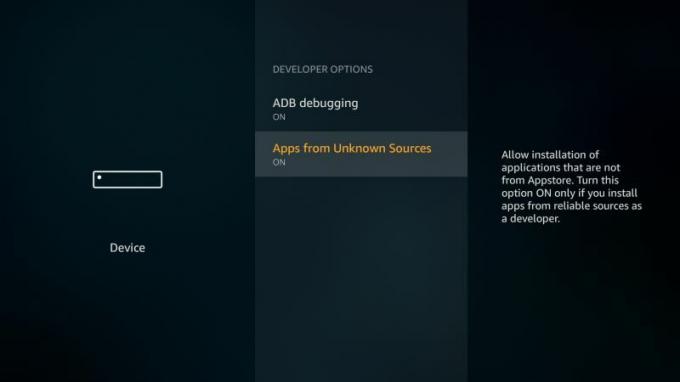
Sistem operasi Fire TV dilengkapi dengan fitur bawaan yang menonaktifkan instalasi eksternal, yang berarti apa pun yang tidak datang langsung dari toko internal Amazon. Anda dapat dengan mudah menonaktifkannya, yang merupakan persyaratan yang diperlukan untuk melakukan sideloading konten. Ikuti langkah-langkah cepat di bawah ini untuk mengaktifkan sumber yang tidak dikenal di Fire Stick atau Fire TV Anda.
- Pergi ke milikmu Halaman pengaturan Fire TV terletak di bagian atas menu beranda.
- Gulir ke kanan dan pilih Alat
- Pindah ke bawah Opsi Pengembang
- Set Aplikasi dari Sumber Tidak Dikenal ke AKTIF.
- Terima pesan peringatan tentang menginstal aplikasi eksternal.
Mengelola Aplikasi Sideloaded
Perangkat Fire TV, terutama Fire Stick, tidak dibuat untuk menampung banyak konten. Mereka streaming perangkat keras, bukan hard drive! Meskipun melakukan sideloading sangat aman dan legal, mudah kehabisan ruang dengan memasang banyak aplikasi keren. Untungnya, Anda dapat mengelola dan mencopot pemasangan aplikasi yang ditransfer persis seperti konten lain yang dipasang. Stremio bisa menjadi unduhan besar, jadi jika Fire Stick Anda kekurangan ruang, copot beberapa aplikasi sebelum Anda mulai melakukan sideloading.
Pilih Metode Sideloading
Tidak ada kekurangan pilihan dalam hal meminggirkan aplikasi di Fire TV. Kami biasanya tetap dengan tiga yang paling mudah dan paling dapat diandalkan, diuraikan di bawah ini. Salah satu dari mereka dapat membuat aplikasi Anda di-sideload dan berjalan dalam hitungan menit, tidak perlu pengaturan rumit. Tergantung pada tingkat kenyamanan Anda dengan sideloading serta perangkat keras yang tersedia, satu metode dapat bekerja lebih baik daripada yang lain. Jika Anda tidak yakin yang mana yang akan dipilih, lihat artikel kami yang membahas Downloader vs apps2fire vs adbLink.
Mengakses Aplikasi Sideloaded
Antarmuka Fire TV mencakup aplikasi yang ditransfer sesuai dengan semua konten Anda yang lain. Itu sama sekali tidak membedakan mereka, yang berarti Anda dapat menjelajah dan mencarinya sama seperti setiap perangkat lunak lain di perangkat Anda. Namun, ketika aplikasi ditebalkan untuk pertama kali, Anda harus menavigasi untuk mengaksesnya untuk pertama kalinya.
Gulir ke bawah ke bagian yang berlabel Aplikasi Anda, lalu ke kanan dan klik untuk melihat daftar lengkap. Aplikasi apa pun yang dipindahtangankan akan muncul di bagian bawah halaman berikutnya. Setelah Anda meluncurkannya, itu akan muncul di bawah Anda Aplikasi Terbaru di layar utama Fire TV.
Cara Memasang Stremio di Fire TV dan Fire Stick
Punya perangkat Fire Anda siap dan siap? Mari sideload Stremio dan mulai menonton beberapa film!
Sideloading Metode 1 - Aplikasi Pengunduh

Menggunakan aplikasi Downloader untuk memindahkan konten ke Fire TV bisa dibilang adalah cara termudah untuk melakukannya. Aplikasi itu gratis untuk digunakan, menginstal langsung ke Fire Stick Anda, dan tidak memerlukan perangkat keras eksternal untuk membuatnya berfungsi. Satu-satunya cara untuk menggunakan Downloader adalah Anda harus melakukan banyak pengetikan. Jika Anda hanya memiliki remote Fire TV untuk input, ini bisa membuat frustasi. Tetaplah menggunakannya, dan Anda akan menonton film Stremio dalam waktu singkat!
Pertama, buka browser web di PC Anda, pergi ke Internet Situs web Stremio dan langsung ke halaman unduhan. Gulirkan sedikit ke bawah dan Anda akan melihat tautan untuk versi seluler Stremio, termasuk Android. Gerakkan mouse Anda ke atas kotak abu-abu di sebelah kanan yang mengatakan "Stremio 0.44.0 APK“. Jumlahnya mungkin berbeda, tetapi itu tidak penting saat ini. Klik kanan dan salin alamat tautan ke clipboard Anda. Simpan ini di tempat yang mudah dijangkau, karena Anda harus mengaksesnya sesaat saja.
Dengan URL apk di tangan, buka perangkat TV Api Anda. Ikuti langkah-langkah di bawah ini untuk mendapatkan Pengunduh dan menggunakannya untuk menginstal Stremio.
- Buka Toko aplikasi Amazon dan cari Pengunduh.
- Instal aplikasinya, lalu buka.
- Di kotak URL di tengah, ketik tautan lengkap ke file apk, yang Anda salin di atas. Ketik semuanya, dimulai dengan http dan diakhiri dengan .apk
- Pengunduh akan mengambil file instalasi Stremio, lalu menyimpan tautan di bagian File khusus.
- Anda akan diminta untuk menginstal aplikasi segera atau menyimpannya untuk nanti. Silakan dan instal Stremio langsung dari antarmuka Pengunduh.
- Ketika instalasi selesai, Anda dapat mengakses Stremio dari menu utama Fire TV.
Sideloading Method 2 - adbLink

Menggunakan adbLink untuk mengelola apks dan sideload konten baru pada awalnya terasa rumit, tetapi sebenarnya sangat mudah. Jika Anda memiliki komputer di jaringan Wi-Fi yang sama dengan Fire TV Anda, ini bisa dibilang cara terbaik untuk menginstal aplikasi seperti Stremio.
Sebelum Anda mendapatkan adbLink, Anda harus membuka a browser web di PC Anda, mengunjungi Situs web Stremio dan langsung ke halaman unduhan. Gulir ke bawah hingga Anda melihat bagian untuk unduhan Android. Klik kanan kotak abu-abu yang mengatakan "Stremio 0.44.0 APK"(Angkanya mungkin berbeda, tapi tidak apa-apa), kalau begitu simpan file ke desktop Anda. Anda harus mengaksesnya lagi sebentar lagi.
Sekarang saatnya untuk mengunduh adbLink dan menggunakannya untuk sideload Stremio. Ikuti langkah-langkah di bawah ini dan Anda akan menyiapkan semuanya dalam waktu singkat.
- Di Fire TV Anda, pergi ke Pengaturan> Tentang - Jaringan dan tulis alamat IP perangkat Anda.
- Di PC Anda kunjungi adbLink situs web, unduh program dan instal.
- Jalankan adbLink, lalu klik "baru" di sebelah kotak perangkat.
- Di jendela berikutnya, ketikkan deskripsi unikdan alamat IP Tongkat TV Api Anda.
- Di layar utama adbLink, klik tombol "Instal APK", lalu navigasikan ke file Stremio apk yang Anda unduh sebelumnya.
- Konfirmasikan pemasangan apk. adbLink akan secara otomatis menginstal aplikasi ke Fire TV Anda. Mungkin diperlukan beberapa menit tergantung pada kecepatan Wi-Fi Anda.
- Ketika prosesnya selesai Anda bisa akses Stremio dari Fire TV Anda.
Sideloading Metode 3 - apps2fire
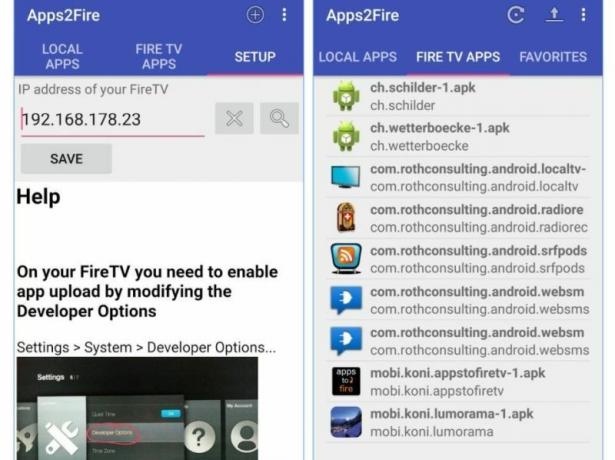
Program apps2fire adalah cara mudah untuk memindahkan konten ke Fire TV Anda. Anda akan memerlukan perangkat Android terpisah untuk menggunakannya, karena pada dasarnya hanya menyalin konten yang diinstal dari smartphone atau tablet ke Fire Stick itu sendiri. Ikuti langkah-langkah di bawah ini untuk menggunakan apps2fire untuk menginstal Stremio dengan cepat dan mudah di perangkat Fire Anda.
- Di perangkat Android, Install apps2fire dari Google Play. Pastikan itu yang resmi dikembangkan oleh Koni.
- Di perangkat yang sama, pencarian untuk Stremio di Google Play store dan instal juga.
- Jalankan apps2fire dan biarkan ia membuat daftar pemasangan lokal Anda.
- Ketika pemindaian selesai, geser menu ke kiri dan ketuk Pengaturan.
- Di Fire TV Anda, buka Pengaturan> Tentang - Jaringan dan tuliskan alamat IP di sebelah kanan.
- Kembali di apps2fire, masukkan alamat IP Fire TV Anda. Anda juga mungkin perlu mengetuk "Cari Fire TV" tepat di bawahnya.
- Pergi ke Tab Aplikasi Lokal dan gulir ke bawah ke Stremio.
- Ketuk ikon aplikasi, lalu pilih "Instal" ketika jendela terbuka.
- Setelah beberapa saat, aplikasi akan mengunggah ke Fire TV Anda dan menginstalnya.
- Pergi ke Fire TV dan jalankan Stremio. Anda sudah siap!
Menggunakan Stremio di Fire TV
Sekarang Anda sudah menginstal Stremio, apa yang selanjutnya? Nah, sudah waktunya untuk duduk dan menikmati beberapa film dan acara TV yang luar biasa, itu saja. Di bawah ini kita melihat sekilas apa yang dapat Anda lakukan dengan Stremio di Fire TV, Fire Stick, atau perangkat apa pun yang kompatibel.
Menonton film
Stremio hadir dengan banyak pilihan sumber yang memberi Anda akses ke banyak film populer dan gratis. Segera setelah Anda membuka aplikasi, Anda akan melihat kisi konten diletakkan di depan Anda. Gulir sekitar menggunakan Fire TV menghapus untuk melihat apakah ada sesuatu yang Anda suka. Klik gambar untuk informasi lebih lanjut, lalu pilih sumber di halaman berikutnya untuk memulai streaming.
Tidak seperti platform streaming lainnya, Stremio menawarkan tautan untuk secara legal menyewa atau membeli konten video dari toko online seperti iTunes, YouTube, VUDU, dan Google Play. Selalu pertimbangkan opsi ini jika Anda menikmati konten yang Anda streaming, karena mendukung pencipta selalu merupakan langkah yang cerdas.
Seri TV Penuh
Stremio memiliki kategori keseluruhan yang kuat Serial TV siap untuk streaming sesuai permintaan. Anda dapat memilih acara, membolak-balik musim, memilih episode, dan mulai menonton (atau Anda hanya memilih pertunjukan dan mulai binging dari awal). Stremio memiliki fitur pencarian untuk membuat penemuan sedikit lebih mudah, dan memiliki kedua kategori genre dan bagian yang sedang tren untuk menunjukkan kepada Anda konten populer secara sekilas.
Add-on
Konten default Stremio tidak cukup untuk Anda? Lihatlah add-on resmi dan buatan komunitas. Sumber daya ini menambahkan segala macam jalan baru untuk aliran konten, termasuk torrent dan situs penyimpanan populer. Untuk memulai, lihat artikel kami yang mencakup semua Pengaya Stremio terbaik tersedia untuk perangkat lunak. Anda dapat menginstalnya di PC atau di Fire TV dan mereka menyinkronkan di seluruh perangkat, yang sangat nyaman.
Ingatlah untuk Menggunakan VPN
Penting untuk selalu menggunakan VPN saat menggunakan layanan seperti Stremio, Plex, atau Kodi. Tidak hanya memberikan lapisan dasar keamanan yang kuat, tetapi mereka benar-benar dapat melindungi Anda dari praktik ISP yang berbahaya seperti pembatasan atau pencatatan data. VPN yang bagus membuat Anda tetap anonim, apa pun streaming Anda, memungkinkan Anda untuk tetap aman dan terjamin di web. Jika Anda tidak yakin harus mulai dari mana dengan VPN Anda, lihat rekomendasi kami di atas, yang semuanya berfungsi sempurna dengan Fire TV dan Stremio.
Kesimpulan
Saatnya menikmati beberapa film gratis di Stremio! Perangkat lunak ini mungkin tidak mendukung Fire TV secara asli, tetapi dengan alat yang tepat dan beberapa menit dari waktu Anda, cukup mudah untuk mengesampingkannya dan mulai streaming. Gunakan itu sebagai pengganti Kodi atau sebagai alat lain di kotak alat hiburan Anda. Apa pun itu, Anda memiliki beberapa konten hebat yang menunggu untuk dinyalakan dan dinikmati.
Pencarian
Tulisan Terbaru
Cara Memasang dan Mengatur Stremio di Fire Stick dan Fire TV
Stremio telah memposisikan dirinya sebagai yang layak alternatif un...
Cara Memperbaiki Penyangga TV Terarium
Terrarium TV adalah aplikasi populer untuk menonton TV dan film yan...
Tonton Piala Dunia 2018 di BBC iPlayer ketika di Luar Negeri, Begini caranya!
Itu Piala Dunia FIFA 2018 berjalan dari 14 Juni hingga 15 Juli 2018...



